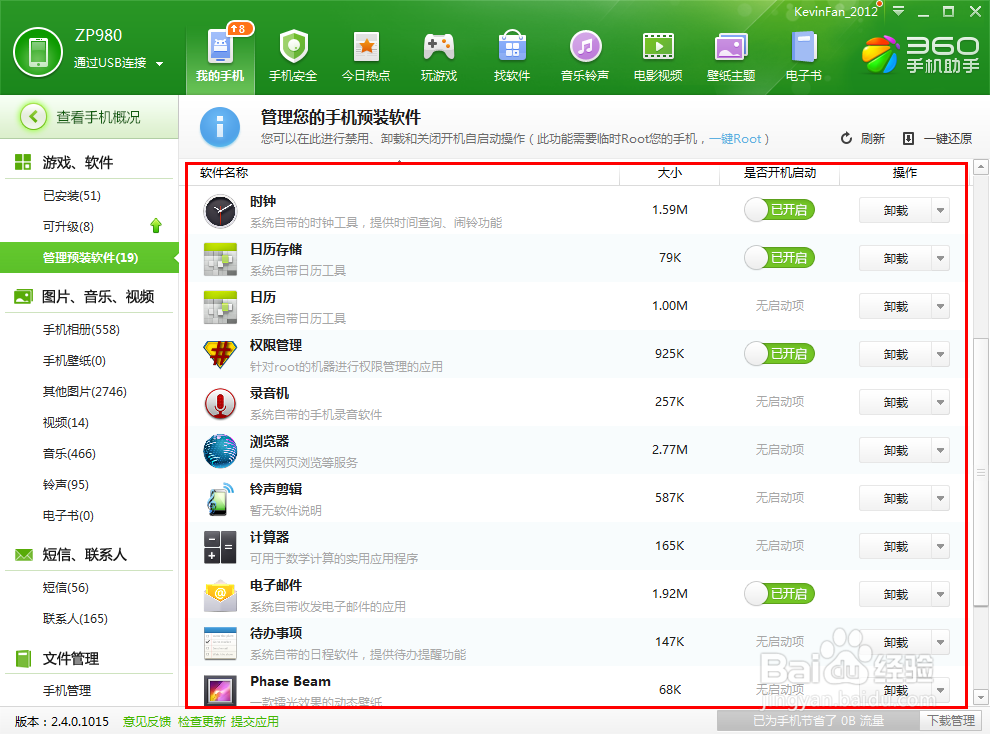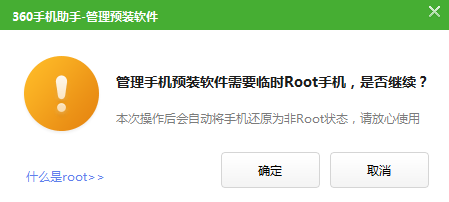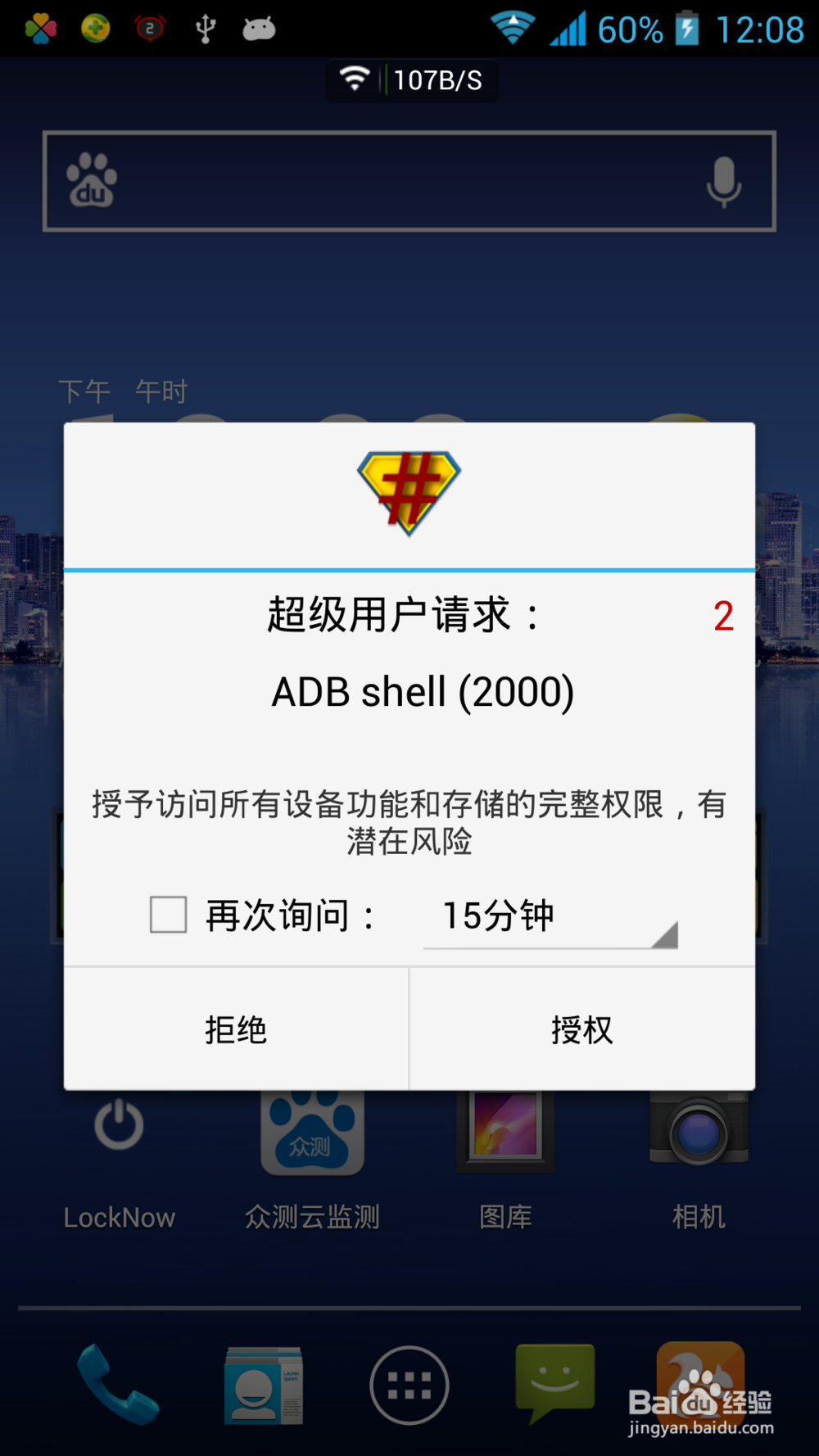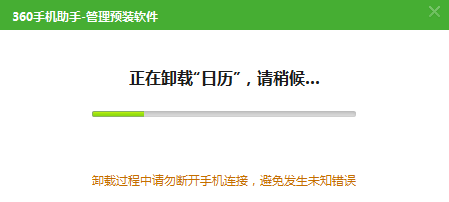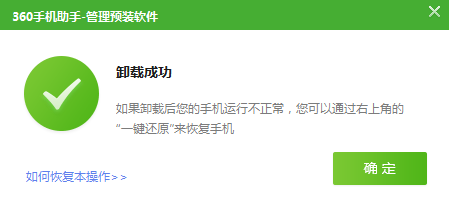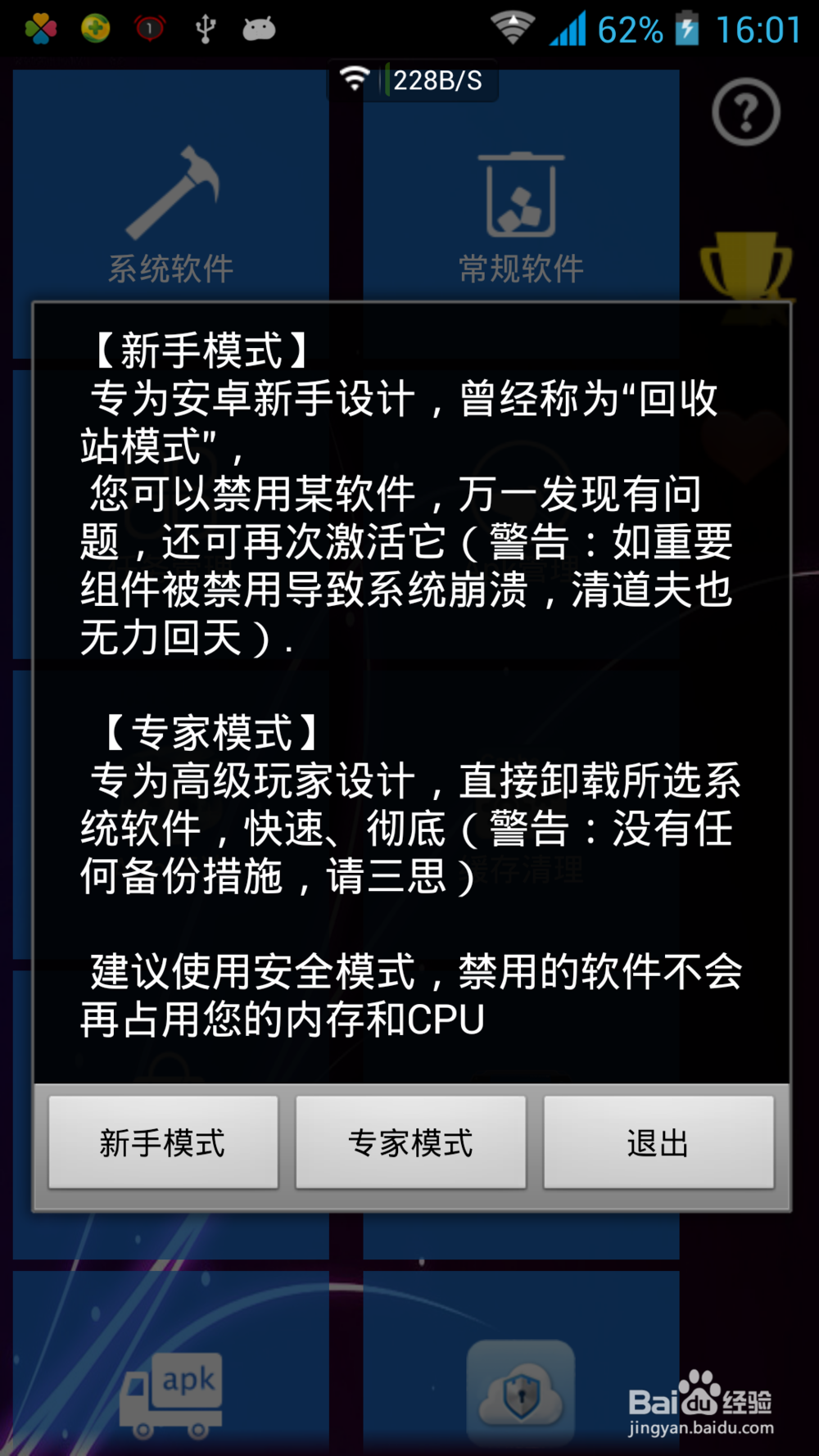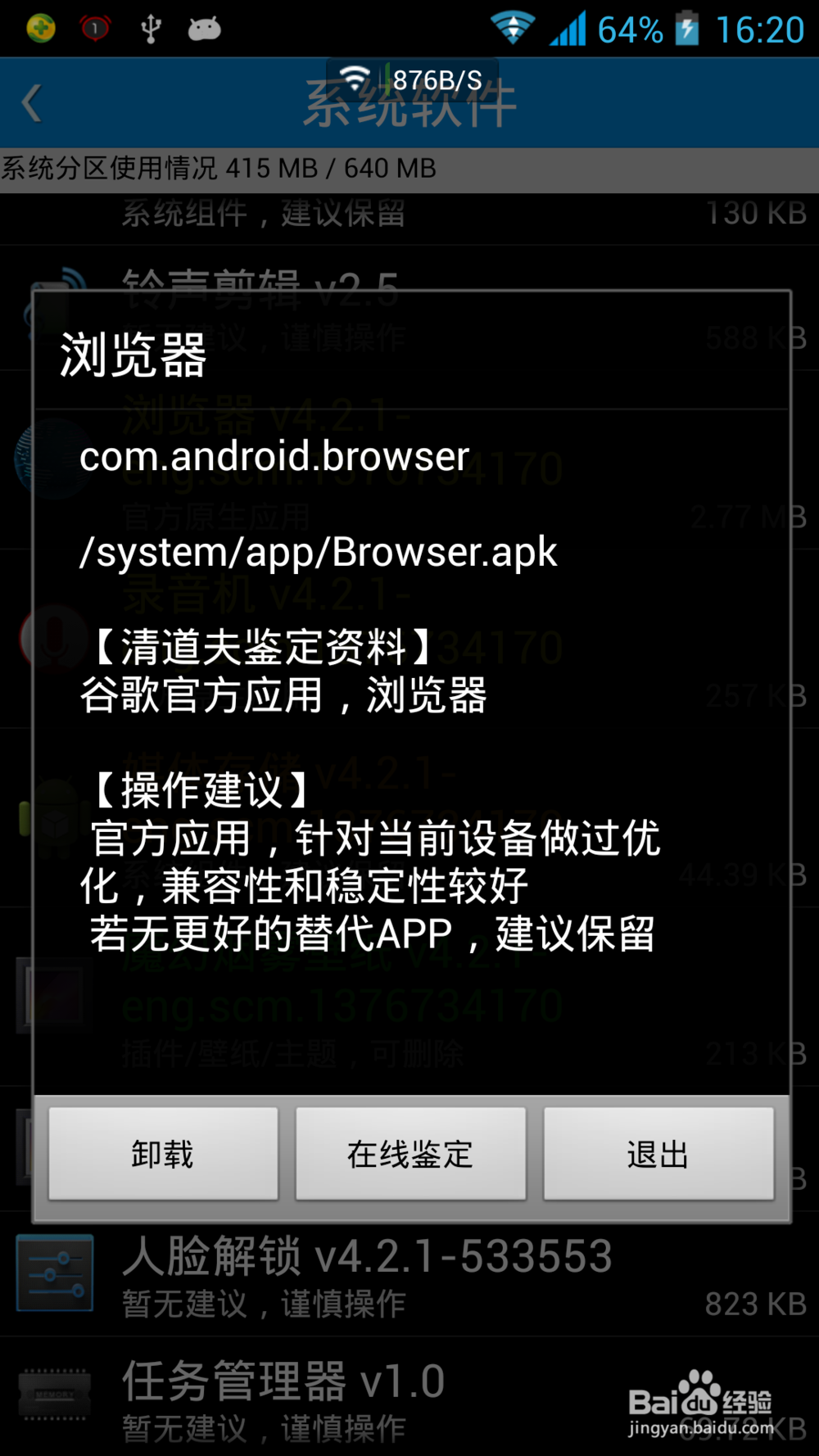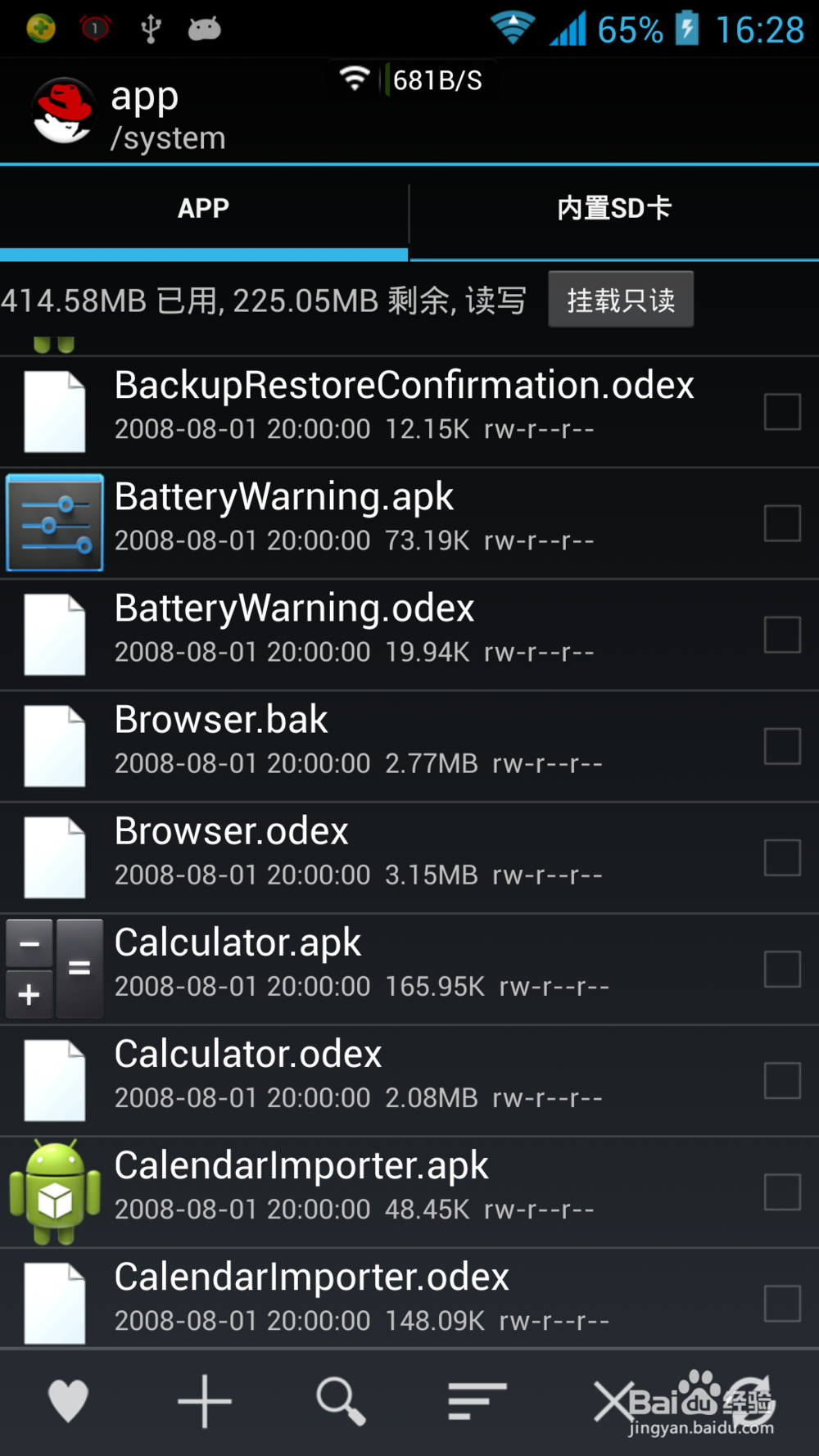Android手机怎么卸载系统自带程序
1、 在删除应用之前,我们需要先完成一个操作那就是获取ROOT权限,没有权限我们是无法完成删除操作的。 这里小编只分享下已经获取权限的手机怎么来卸载系统自带程序。
2、 自从出现绑定软件乱收费事件之后,很多手机助手都新增了预装软件管理功能,这些程序也是跟随系统自带的,但不一定都适用。所以针对这些软件我们可以直接借助手机助手来完成卸载操作!
3、 方法很简单,将手机连接电脑,开打手机助手(自动安装驱动程序)找到“管理预装软件”选项: 当然要完成这步操作同样需要手机获取R晦倘佳鳎OOT权限,点击“卸载”操作之后手机助手会向手机申请权限,这时候手机会接受到来自电脑的访问权限申请,这里我们只要“授权即可”。
4、 完成这步操作之后我们就可以在电脑上利用手机助手来完成预装软件的卸载操作了,点击“继续卸载”即可完成。
5、 当然在手机上我们同样可以完成卸载操作,这里我们需要借助一款APP,通过手机助手下载“系统软件清道夫”安装。
6、 手机端打开“系统软件清道夫”,这里我们点击系统软件,系统给我提供了两种方式,分别是“新手模式”和“专家模式”。
7、 新手模式:可以将系统软件给禁用了,但这并不是卸载,源文件还在系统中,当我们需要使用的时候可以再次启用该应用,这种方式比较适合刚刚接触Android手机,对系统不是很了解的机友们使用。这样可以避免卸载了系统中重要程序而导致手机无法使用的风险!
8、 专家模式:这个就需要你对Android有一定的了解了,因为这里是彻底的卸载(需要ROOT权限),无法还原的。
9、 就算你用“R.E管理器”进入根目录\system\app\ 目录也无法找回,你会发现已经没有该程序了
10、 这里不仅可以卸载预装软件,也可以卸载系统内置程序,所以请谨慎使用!
声明:本网站引用、摘录或转载内容仅供网站访问者交流或参考,不代表本站立场,如存在版权或非法内容,请联系站长删除,联系邮箱:site.kefu@qq.com。
阅读量:82
阅读量:83
阅读量:58
阅读量:71
阅读量:57